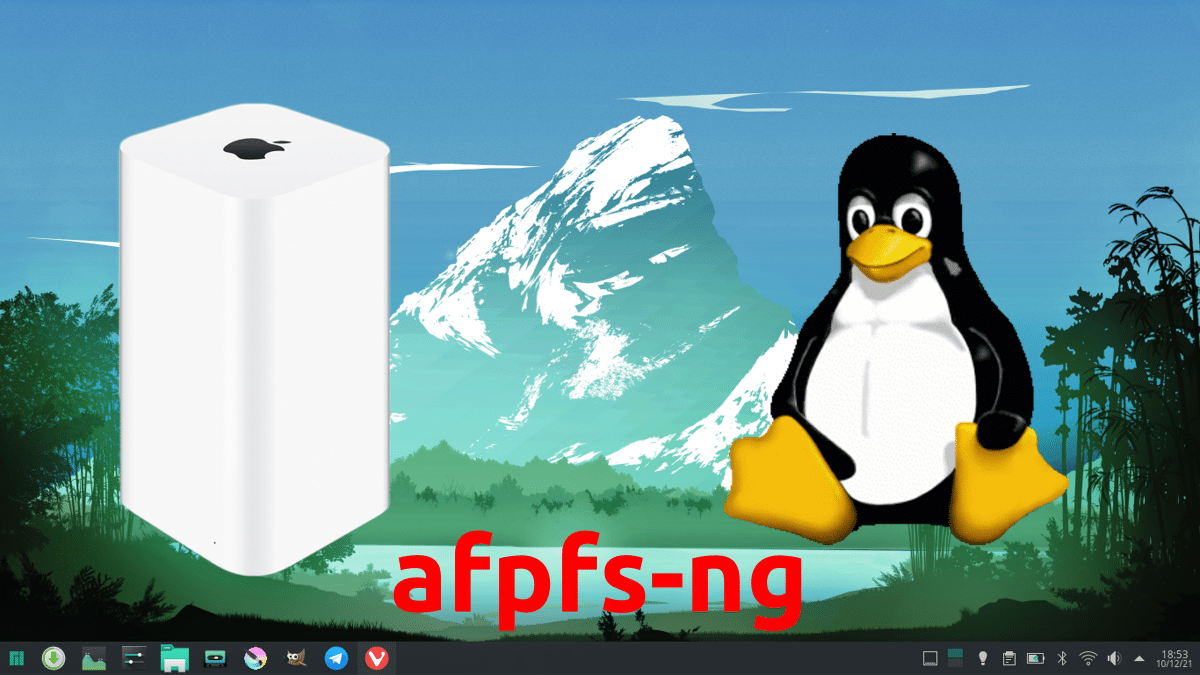
C'est en partie le troisième épisode d'une série que je ne sais pas combien d'utilisateurs de Linux trouveront utile, mais cela en vaut la peine juste pour pouvoir en aider un. Résumant ce que j'ai vu dans les chapitres précédents, et d'après mes expériences personnelles, j'ai longtemps utilisé un Mac plus qu'un PC, et j'ai acheté un bon routeur avec une bonne portée qui avait aussi un disque dur accessible via WiFi. Cet appareil est l'AirPort d'Apple, et j'y ai des copies de sauvegarde de mes données. Linux 5.15 foutu, mais vous pouvez toujours entrer en utilisant affpfs-ng.
AFP signifie Protocole de dépôt Apple, et vous n'avez pas besoin d'être un lynx pour vous en rendre compte cela sera de peu d'utilité si nous n'avons pas de matériel Apple. Mais c'est de cela que nous traitons dans cet article et dans les deux autres articles que nous avons écrits à ce sujet, AirPort Extreme / Time Capsule d'Apple. La meilleure chose est qu'il est natif, c'est-à-dire développé par eux, et qu'il vaut la peine de l'utiliser, et plus encore à partir de Linux 5.15.
afpfs-ng, client Apple Filing Protocol pour BSD, Linux et macOS
afpfs-ng est disponible dans le référentiels officiels de la plupart des distributions Linux, donc l'installer est aussi simple que d'ouvrir votre centre logiciel, de le rechercher et de l'installer, ou d'ouvrir un terminal et de taper la commande d'installation qui dépendra du gestionnaire de paquets de notre distribution. Si vous nous demandez d'installer des dépendances, nous les installons, bien sûr.
Une fois installé, nous devons créer un dossier où nous monterons l'unité. Par exemple / mnt / airport, bien qu'en tenant compte du fait qu'avec cette méthode l'unité n'apparaît dans aucun raccourci, cela peut valoir la peine de la créer dans notre / home. Après l'avoir créé, nous devrons lui donner des autorisations d'écriture, ce que nous ferons avec la commande sudo chmod 777 / chemin / vers / le dossier /.
Enfin, dans le terminal, nous allons monter l'unité avec cette commande :
sudo --user=USUARIO mount_afp afp://Pablo:contraseña@192.168.0.X/Data /mnt/airport
A partir de la commande ci-dessus, UTILISATEUR est l'utilisateur Linux, Pablo est n'importe quel utilisateur et mot de passe est notre mot de passe AirPort. L'itinéraire est l'endroit où il roulera.
Et avec ça on peut accéder à notre contenu AirPort, et ce système est déjà plus difficile à endommager par une mise à jour du noyau car nous utilisons afpfs-ng et il est conçu uniquement et exclusivement pour ce type de connexion.
Attention au gestionnaire de fichiers
afpfs-ng fonctionne bien, mais il peut échouer selon le gestionnaire de fichiers que nous utilisons. Pour mes tests, Dolphin n'est pas capable d'accéder au contenu du disque, mais on peut le faire depuis n'importe quelle application (VLC pour les vidéos, Gwenview pour les images...) ou même depuis le terminal. Si un gestionnaire de fichiers est nécessaire, je recommande d'utiliser Nautilus (Fichiers GNOME), car il fonctionne sans accroc. Nous espérons que cela fonctionnera pour toujours.